ManzanaLa esfera Unity Mosaic Apple Watch y el fondo de pantalla Unity para iPhone ahora están disponibles para descargar, siempre que los dispositivos se hayan actualizado a watchOS 9.3 e iOS 16.3, respectivamente. Apple anunció su colección Black Unity para celebrar el mes de la Historia Afroamericana. Además de la esfera del reloj y el fondo de pantalla a juego, los usuarios de Apple Watch también pueden adquirir la correa Black Unity Sport Loop, que ya está a la venta en las tiendas Apple y en el sitio web oficial por $49. La correa del reloj, la esfera del reloj y el fondo de pantalla del iPhone presentan colores verde, negro y rojo para simbolizar la bandera panafricana.
Comenzando con la esfera del reloj Unity Mosaic, los usuarios primero deberán asegurarse de que su Apple Watch esté actualizado a watchOS 9.3. Para hacer esto, abra la aplicación Apple Watch en el iPhone emparejado, toque ‘General‘ y luego ‘Actualización de software.‘ En la pantalla de watchOS 9.3, seleccione ‘Descargar e instalar.’ El Apple Watch deberá estar conectado a un cargador y tener al menos un 50 por ciento de batería para que se instale la actualización. Una vez hecho esto, mantenga presionada la pantalla del Apple Watch para que aparezca la opción Editar y deslícese hacia la derecha para agregar una nueva esfera del reloj. Toque el botón ‘+’ y toque el ‘Nuevas esferas de reloj‘ pancarta en la parte superior. Desplácese hacia abajo hasta Unity Mosaic y seleccione ‘Agregar.’
Personalización de la esfera del reloj Unity Mosaic
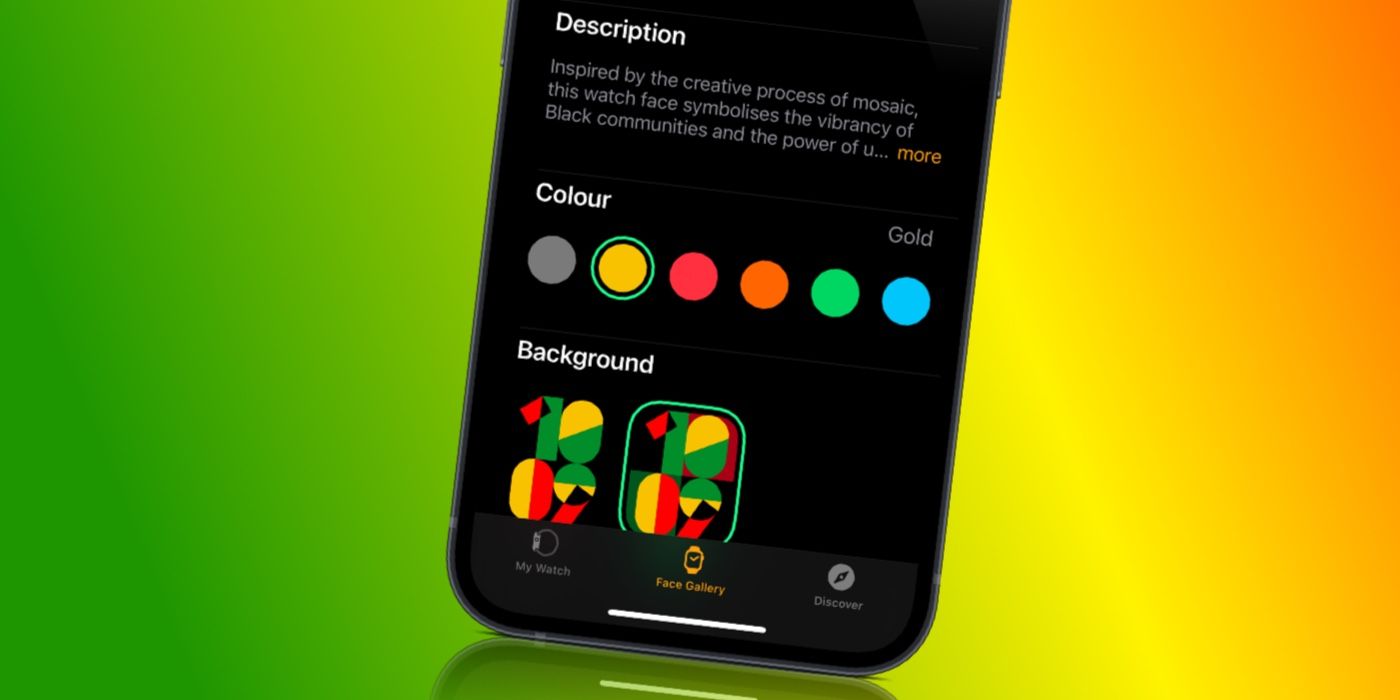 “/>
“/> Alternativamente, los usuarios pueden agregar la esfera del reloj Unity Mosaic usando la aplicación Apple Watch. Para hacer esto, abra la aplicación, vaya a la pestaña Galería de caras y busque Unity Mosaic en ‘Nuevas esferas de reloj.’ Grifo ‘Agregar‘ para descargarlo en el Apple Watch. Los usuarios pueden optar por agregar la esfera del reloj Unity Mosaic tal como está o personalizarla. La primera opción permite a los usuarios conservar o eliminar el fondo. El fondo puede dificultar la lectura de la hora, por lo que es posible que los usuarios prefieran eliminarlo. Para ello, gire la corona digital hasta ‘Apagado‘ aparece en la pantalla.
A continuación, deslízate hacia la derecha y elige el color. De forma predeterminada, la esfera del reloj usa el oro como cuarto color, pero girar la corona digital permite a los usuarios elegir otras opciones como rojo, naranja, morado, verde y más. Estas opciones de personalización también están disponibles en la aplicación Apple Watch. Desafortunadamente, no existe ninguna opción para agregar complicaciones a esta esfera del reloj. En un Apple Watch con pantalla siempre encendida, la esfera del reloj Unity Mosaic muestra la hora delineada en los colores seleccionados.
Agregue el fondo de pantalla de Unity al iPhone
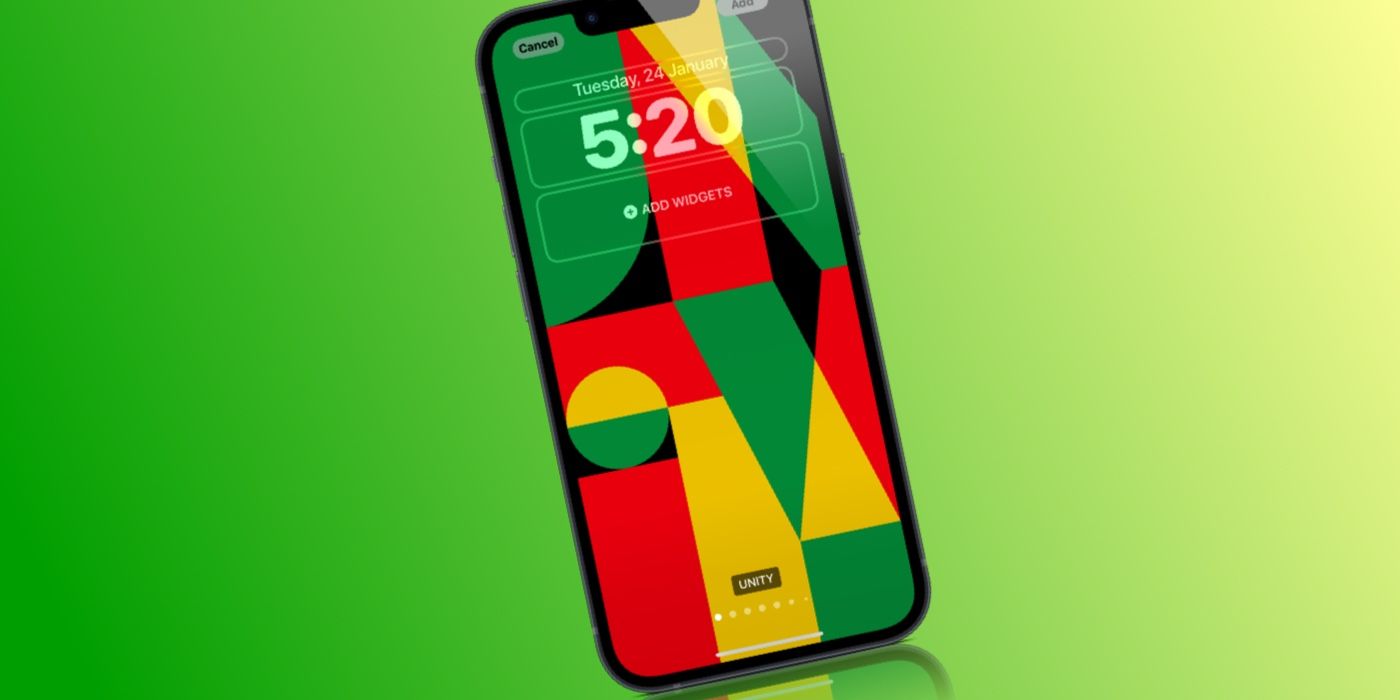 “/>
“/> Para aquellos que quieran emparejar la esfera del reloj con un fondo de pantalla coincidente en su iPhone, el primer requisito es asegurarse de que se haya descargado la actualización de iOS 16.3. Abra Configuración, toque ‘General,’ ‘Actualización de software,‘ y finalmente, ‘Descargar e instalar‘ en la pantalla de iOS 16.3. Una vez actualizado, abra la aplicación Configuración nuevamente y vaya a ‘Fondo de pantalla.’ Grifo ‘Agregar nuevo fondo de pantalla‘ y desplácese hacia abajo hasta la sección Unity. Hay dos fondos de pantalla de Unity disponibles: uno con bloques geométricos más grandes y otro con un patrón similar a un mosaico.
Si eligen el fondo de pantalla con un diseño de estilo mosaico, los usuarios pueden cambiar los colores deslizando el dedo hacia la derecha en la pantalla, como en el Apple Watch. Por otro lado, el fondo de pantalla de Unity, más sencillo, permite a los usuarios elegir entre tres o cuatro colores. El primero es una combinación de negro, verde y rojo, mientras que el segundo añade oro a la mezcla. Una vez elegido el fondo de pantalla y la combinación de colores, agregue cualquier widget tocando el cuadro de widgets en la pantalla y luego toque ‘Agregar.’
Ahora aparecerá una opción para ‘Establecer como par de fondos de pantalla‘ o ‘Personalizar la pantalla de inicio.’ La primera aplicará el fondo de pantalla de Unity tanto a la pantalla de bloqueo como a la pantalla de inicio, mientras que la segunda opción permitirá a los usuarios cambiar el fondo de pantalla de la pantalla de inicio. Grifo ‘Hecho‘ para guardar la selección. Además de la esfera del reloj y el fondo de pantalla, Manzana También tiene un desafío Unity para los usuarios de Apple Watch que les permite ganar una recompensa de edición limitada al cerrar su anillo Move durante siete días seguidos.
Fuente: manzana
Source link
